萬盛學電腦網 >> 圖文處理 >> CAD >> CAD使用教程 >> 常見案例解析 >> CADCAXA電子圖板與CAD數據轉換技巧
CADCAXA電子圖板與CAD數據轉換技巧
企業在重新選擇二維CAD設計軟件時,已經存在了大量設計圖紙和數據,如何有效的繼承這些研發核心數據,順利移植到新的設計平台上來,成為企業關心的重要問題,因此二維CAD軟件的兼容性成為企業在進行選型比較時普遍重視的一個關鍵問題。
為了滿足跨語言、跨平台的數據轉換、處理的要求,CAXA電子圖板2009支持Unicode編碼進行全新開發,從底層平台進一步增強了對AutoCADR12-2009數據的兼容性。對DWG數據可以直接打開、編輯、修改和保存,保證電子圖板EXB格式數據與DWG、DXF格式數據的直接轉換,從而完全兼容企業歷史數據,同時兼容AutoCAD的界面風格和使用習慣,實現企業設計平台的轉換。
針對CAXA電子圖板和AutoCAD的數據格式即EXB格式和DWG格式的轉換問題,通過以下幾個典型場景分析如下:
如何解決轉換過程提示“請查找或替換形文件”的問題
方法一:如果有形文件,則指定形文件位置。如沒有形文件,在提示對話框中可選擇取消,系統自動用默認的字體代替則轉換過來的圖形。

方法二:從AutoCAD安裝目錄下的Font目錄下尋找或者將提示所需文件拷貝到CAXA電子圖板安裝目錄下的font文件夾下,然後在font目錄中選擇所需文件。
方法三:在系統配置中指定形文件的路徑,則下次打開DWG/DXF文件時,系統會在指定的目錄中搜索匹配的形文件。設置形文件路徑方法如下:
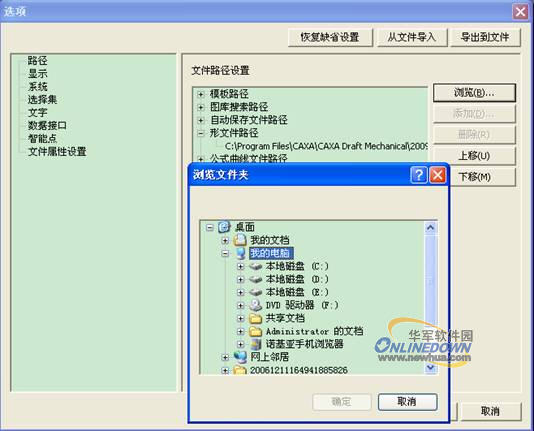
如何解決打開Dwg/Dxf文件時,系統提示文件出錯,無法打開的問題
方法一:取消CRC檢查。執行【系統設置】命令後,在彈出的對話框左側參數列表中選擇【數據接口】,將【CRC檢查】的復選框裡的選擇去掉,如下圖。
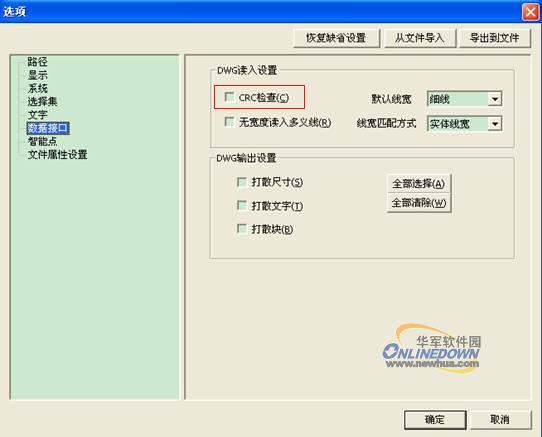
如何解決將電子圖板的圖紙轉換AutoCAD的圖紙後,文字、尺寸和塊都沒法編輯的問題
回答:在將電子圖板文件保存為Dwg/Dxf格式文件時,系統默認將文字、尺寸、塊保存為塊的形式,只要在【數據接口】中選擇【尺寸】、【文字】、【塊】核選框,則相應部分被打散,這樣就可以隨意編輯了。
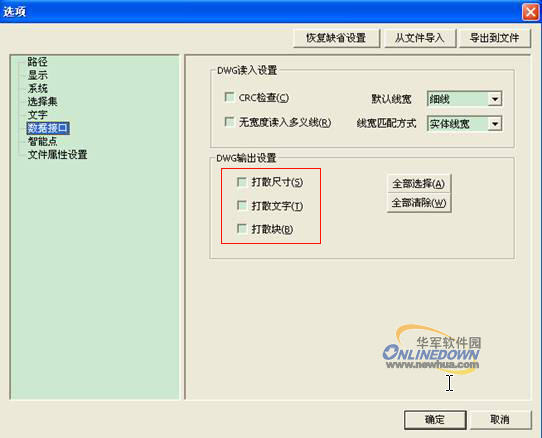
如何解決大量CAXA電子圖板和AutoCAD圖紙進行相互轉換問題
回答:使用CAXA的批量轉換功能就可以實現。CAXA電子圖板可將可將CAXA電子圖板各版本的EXB文件批量轉換為AutoCAD各版本的Dwg/Dxf文件,也可將AutoCAD各版本的Dwg/Dxf文件批量轉換為EXB文件,並可設置轉換的路徑。操作如下:
第一步,單擊【文件】下拉菜單中的【Dwg/Dxf批轉換器】命令,彈出“批轉換器”對話框,可以看見轉換方式有將Dwg/Dxf文件轉換為EXB文件、將EXB文件轉換為AutoCAD Dwg/Dxf文件兩種。如下圖所示
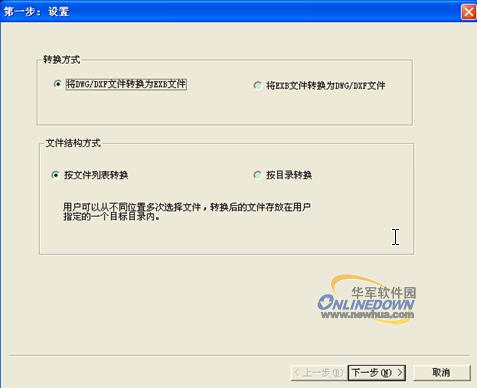
第二步,如果是CAXA電子圖板圖紙轉換為AutoCAD圖紙,選擇“EXB文件轉換為AutoCAD Dwg/Dxf文件”,然後單擊“設置”選擇轉換數據格式,如下圖所示;如果是AutoCAD圖紙圖紙轉換為CAXA電子圖板,則選擇“將DWG/DXF文件轉換為EXB文件”,而不需要選擇數據格式。
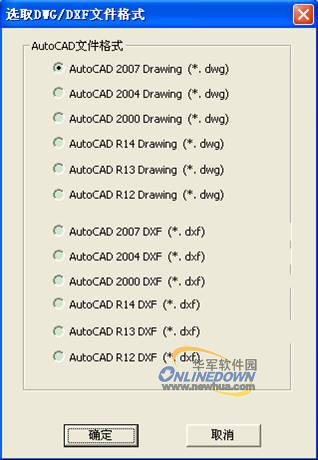
第三步,選擇“文件結構方式”,有按文件列表轉換和按目錄結構轉換兩種方式。按文件列表轉換指從不同位置多次選擇文件,轉換後的文件放在用戶指定的一個目標目錄內。按目錄結構轉換指按目錄的形式進行數據的轉換,將目錄裡符合要求的文件進行批量轉換。這裡選擇“按文件列表轉換”。
第四步,選擇需要轉換的EXB或DWG圖紙。先設定轉換後文件存放的路徑,然後點擊“添加文件”或者“添加目錄”,選擇需要轉換的文件,如下圖所示:
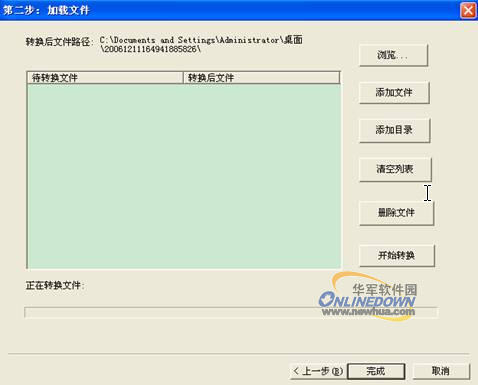
如果將AutoCAD圖紙轉換為CAXA電子圖板圖紙,則還需指定形文件的位置,如下圖所示:

第五步:開始轉換。點擊“開始轉換”就可以轉換列表內的待轉換文件
。轉換完成後軟件會詢問是否繼續操作,可以根據需要進行判斷是否繼續。

如果選擇“按目錄結構轉換”就直接選擇文件目錄,將目錄裡符合要求的文件進行批量轉換。如下圖所示
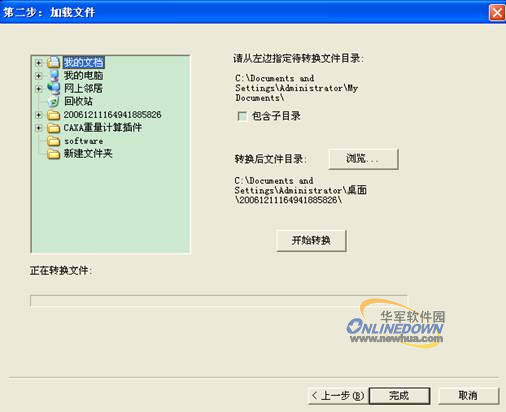
如何解決讀入Dwg/Dxf圖紙時定義圖紙線型的問題
打開Dwg/Dxf文件時,如果文件中的線型存在多種顏色,用戶可以根據線型的不同顏色制定相應的線寬,CAXA電子圖板可以根據顏色打開並區分Dwf/Dxf圖紙的線寬。同時,系統能夠自動讀入Dwg文件中插入的圖片.具體設置方法如下:
步驟一:執行【系統設置】命令後,在彈出的對話框左側參數列表中選擇【數據接口】,如圖所示
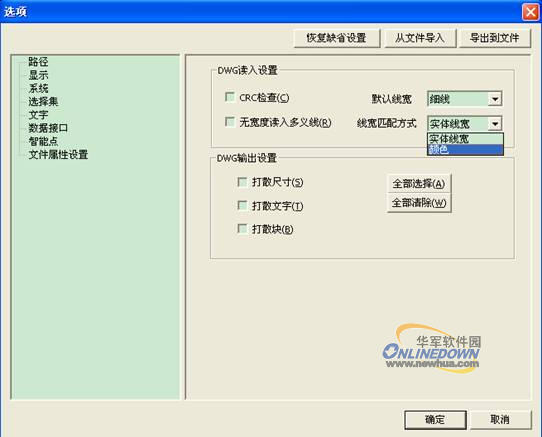
步驟二:在“Dwg接口設置”對話框中的“線寬匹配方式”下拉列表中選擇“顏色”,系統會彈出如圖所示對話框。如下圖所示
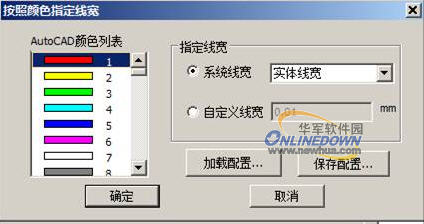
步驟三:在對話框中按照AutoCAD中的線型顏色,指定線型的寬度。您可以使用“系統線寬”下拉列表提供的線寬,也可以使用“自定義線寬”選項,指定線寬數值。

您可以將設置好的參數進行保存,下次打印時可以直接載入配置文件進行使用。具體保存和加載的操作如下:單擊“保存配置”按鈕,在“保存顏色配置文件”對話框中,指定配置文件的名稱和保存路徑,保存配置文件。如下圖所示
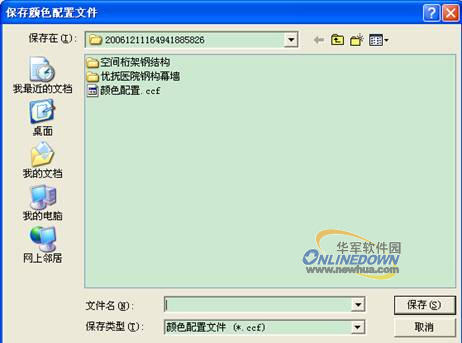
單擊“加載配置”按鈕,在“打開顏色配置文件”對話框中,指定配置文件的名稱和保存路徑,打開配置文件。如下圖所示

- 上一頁:CAD溫馨聖誕燭光的渲染方法
- 下一頁:CAD提高繪圖效率的一些技巧



